cum de a crește viteza de Internet în Windows 10, 8, 7, XP. În acest subiect, vom discuta despre viteza internetului în windows 10, precum și în windows 8 și 7. Înainte de a începe acest lucru, va trebui să știm cum să verificăm viteza internetului în windows 10/8/7. Majoritatea utilizatorilor raportează o viteză lentă a Internetului în funcție de timpul necesar în timpul descărcării sau încărcării oricăror programe sau software. Dar nu este o metodă perfectă pentru a verifica viteza internetului, deoarece nu aveți date despre viteza internetului. Deci, mai întâi vom vedea metoda de verificare a vitezei internetului.
cum să verificați viteza internetului
există multe astfel de programe disponibile prin care puteți verifica viteza conexiunii la internet. Speedtest.net este unul dintre ei. Ar trebui să descărcați și să instalați speed test.net Software – ul de pe computer. Acest program vă va oferi o experiență mai bună de verificare a vitezei de Internet. Puteți găsi viteza reală a internetului dvs. în Windows 10, windows 8. windows 7 și, de asemenea, Windows xp.
Cum de a crește viteza de Internet în Windows 10, 8, 7, XP
următoarele sunt mijloacele posibile pentru a îmbunătăți viteza de internet în windows: –
1. Verificați corect conexiunea la Internet
primul și important punct este să verificați corect portul conexiunii la internet. Asigurați-vă că internet modem de bandă largă este conectat cu cablu LAN în calculator sau laptop. Dacă cardul LAN nu este disponibil în computere, atunci modemul în bandă largă poate fi conectat și printr-un alt port opțional, cum ar fi cablul USB sau cablul Serial în portul serial. Verificați toate conexiunile disponibile și re-conectați cablul corect.
Fast Browser
viteza rapidă și lentă a internetului depinde, de asemenea, de tipul de browser pe care îl utilizați. Este recomandat să alegeți browserul rapid, cum ar fi Google Chrome, Mozilla Firefox, Safari și browserul Chromium Microsoft Edge recent lansat. Rezulta că nu orice caracteristici externe în browser-ul ca bara de marcaj, Add-on-uri, instrumente de actualizare, etc Există, dacă da unul, vă rugăm să eliminați toate pentru a profita din plin de navigare rapidă.
Dezactivați aplicațiile de fundal
dacă sistemul dvs. conectat la internet și actualizările automate este activat, atunci multe aplicații rulează în fundal. Acesta este un alt motiv solid pentru a vă încetini conexiunea la internet în windows 10/8/7/xp. Multe aplicații rulează în fundal pentru a se actualiza pentru a vă mânca lățimea de bandă și, la rândul său, încetinind viteza internetului. Iată cum să dezactivați aplicațiile de fundal pentru a salva date și a crește viteza internetului: –
Pasul#1 – Deschideți setările windows.
Pasul#2 – Acum, faceți clic pe confidențialitate.
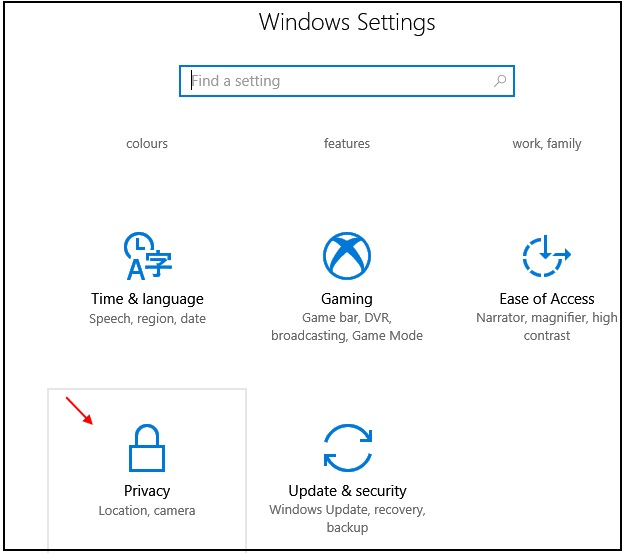
Pasul # 3-Alegeți aplicațiile de fundal din panoul din stânga al meniului
Pasul#4 – Acum, dezactivați aplicațiile de fundal.
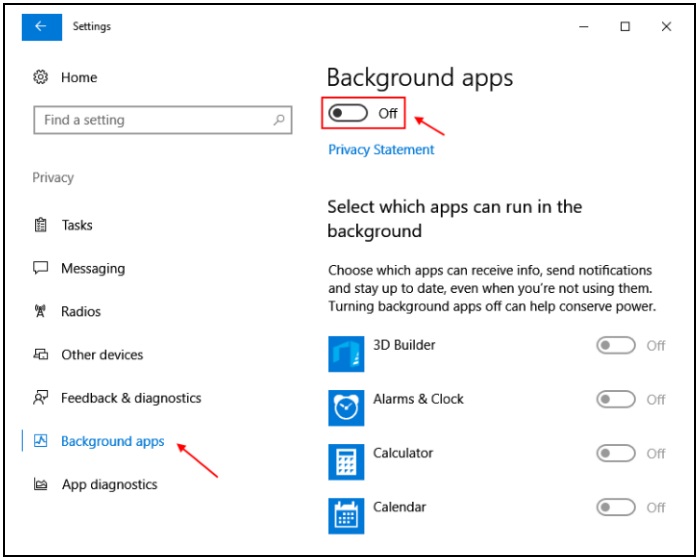
dacă utilizați un Router
dacă utilizați o conexiune Wifi cu un router, ar trebui să deconectați routerul prin placa de electricitate. Înseamnă doar să opriți routerul. După un timp re-conectați din nou routerul cu placa electrică. Uneori, această acțiune va contribui la creșterea vitezei internetului pentru toate versiunile de windows.
dezinstalați aplicația Onenote
de cele mai multe ori utilizatorii continuă aplicația OneNote chiar dacă nu sunt folosiți. De asemenea, face ca sistemul windows 10 să fie lent și întârziat. Deci, ar trebui să dezinstalați aplicația OneNote atunci când nu este utilizată. Acesta va crește viteza de internet, precum și a salva de lățime de bandă de conexiune. Pentru a dezinstala OneNote doar căutați OneNote, doar căutați OneNote în caseta de căutare din windows 10, faceți un clic dreapta și dezinstalați-l.
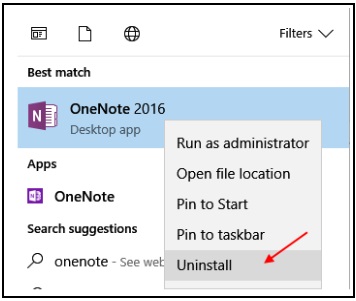
Citește și: Cum se aplică OneNote Dark theme în Windows 10
dezactivați serviciul Windows update pentru a crește viteza internetului
deși pentru a dezactiva Windows update nu este recomandat, deoarece este întotdeauna bine să păstrați computerul actualizat la cea mai recentă versiune de Windows 10 OS, dar dacă vă confruntați cu probleme cu vitezele dvs. de internet și doriți viteza maximă de descărcare pentru un anumit fișier pentru o anumită perioadă, atunci este posibil să dezactivați serviciul de actualizare windows 10. Aveți întotdeauna opțiunea de ao activa oricând în viitor.
- servicii de căutare în căutarea barei de activități windows 10.
- Faceți clic pe servicii.
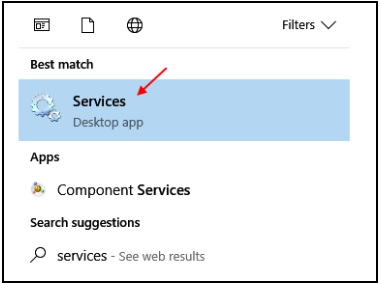
- după ce se deschide fereastra Manager Servicii, selectați Windows update din listă.
- doar să faceți clic pe stop pentru a opri.
- acum, schimbați opțiunea de pornire la dezactivat din meniul derulant.
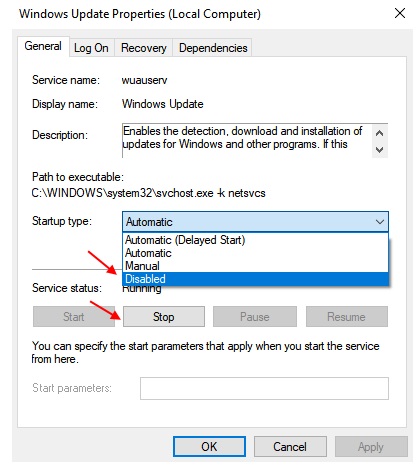
- acum, reporniți PC-ul.
5. Creșteți viteza internetului modificând setarea de configurare
toate tipurile de versiuni ale sistemului de operare Windows (numai Professional Edition) economisesc 20% din rezerva de lățime de bandă a Internetului. Pentru a crește viteza internetului în Windows 10, 8, 7, XP, trebuie să modificați setarea de configurare în editorul de politici de grup.
cum se modifică setarea de configurare pentru a crește viteza internetului
continuați cu editorul de Politici de grup, trebuie să vă conectați cu contul de Administrator în sistemul dvs. și să urmați următoarele metode: –
- Faceți clic pe butonul start și tastați Run în caseta de căutare și deschideți-l.
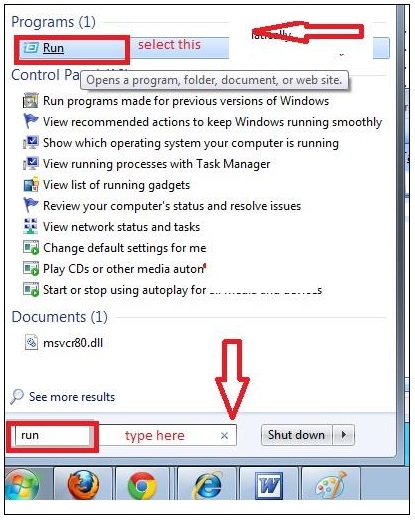
- tip gpedit.msc în caseta de dialog Run.
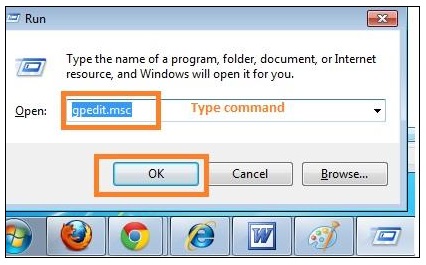
- acum, fereastra editorului de Politici de Grup Local va apărea pe ecran.
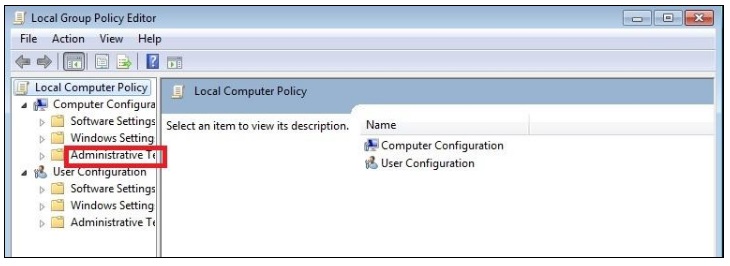
- în panoul din stânga din meniul politică locală a computerului, există șablon administrativ.
- faceți dublu clic pe el.
- acum opțiunea de rețea se va deschide.
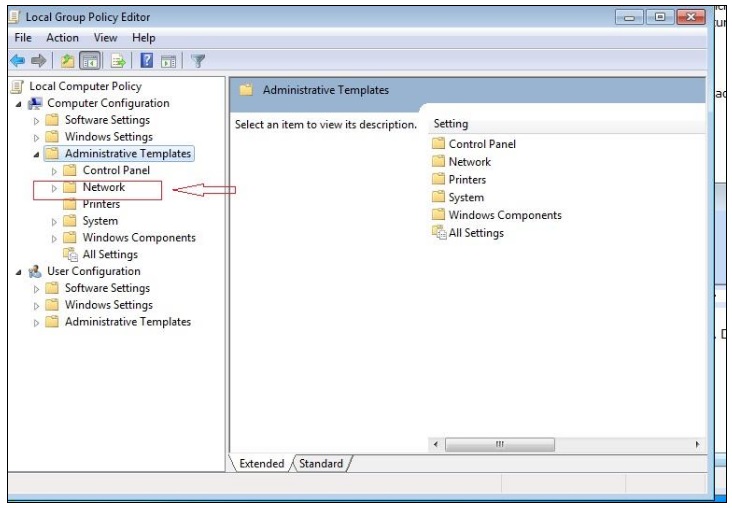
- faceți un dublu clic pe QoS Packet Scheduler din meniul panoului din dreapta.
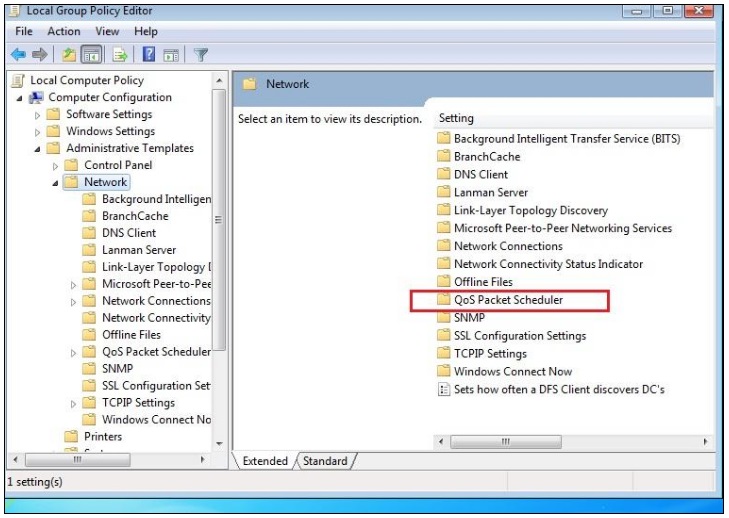
- fila QoS Packet Scheduler alongwith alte opțiuni lista va apărea pe ecran.
- faceți dublu clic pe opțiunea limit reservable bandwidth din panoul din dreapta.
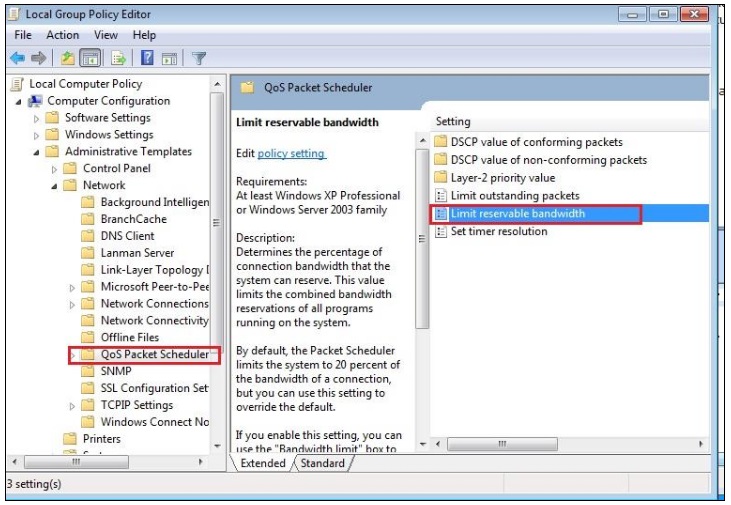
- acum limita de lățime de bandă rezervabilă windows va afișa pe ecran.
- faceți un clic (verificați) pe butonul Activare.
- veți vedea mai jos limita lățimii de bandă (%).
- aici înlocuiți 20% cu 0%.
- acum pentru a salva aceste modificări, faceți clic pe butonul Aplicare și apoi pe butonul OK.

- reporniți computerul.
6. Ștergeți fișierele Temp Windows 10 și fișierele cache
1 – Accesați Setări – > sistem- > stocare- > schimbați modul în care eliberăm spațiu
2 – Acum, faceți clic pe curățați acum pentru a curăța toate fișierele temp.
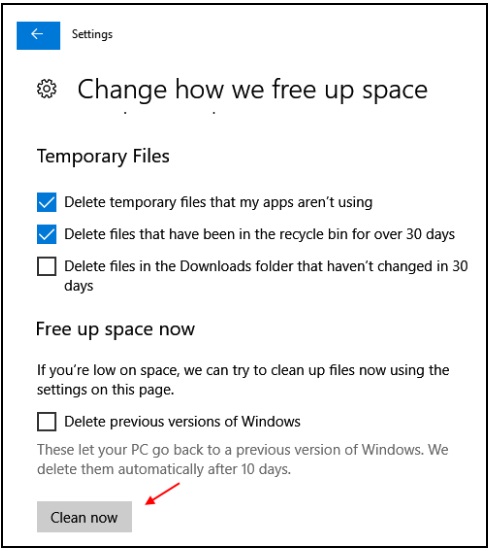
Dezactivați / activați ethernet sau Wifi în Centrul de rețea și partajare
- accesați Centrul de rețea și partajare.
- Acum, faceți clic pe Modificare setări adaptor din meniul din stânga.
- Acum, faceți clic dreapta pe Ethernet sau wifi (oricare dintre acestea utilizați în prezent pentru internet) și dezactivați-l. Faceți din nou un clic dreapta și activați-l. Doar resetează internetul.
Lista software-ului de testare a vitezei internetului
1. Speedtest.net –
link de descărcare– http://www.speedtest.net/
2. PC viteza Maximizer
3. Internet Speed Booster
https://ccm.net/download/download-9688-internet-speed-booster
oamenii caută, de asemenea: –
- Cum de a spori viteza internetului
- boostere wifi crește viteza internetului
- poate un router crește viteza internetului
- VPN crește viteza internetului
- cum de a crește viteza internetului pe Laptop
- dispozitiv pentru a crește viteza internetului
asta e tot.